
Wie übertrage ich einen Kalender vom iPhone auf Mac ? Auf drei einfache Arten gelöst

Das iPhone und Mac sind zwei Kerngeräte des Apple-Ökosystems, und die Kalendersynchronisierungsfunktion ist für die Wahrung der Konsistenz bei der Terminplanung von entscheidender Bedeutung. Es stellt sicher, dass Sie Ihren Zeitplan einhalten können, unabhängig davon, welches Gerät Sie verwenden. Dieser Artikel enthält eine detaillierte Anleitung zum Übertragen des Kalenders vom iPhone auf Mac und bietet verschiedene Methoden, um Ihren Anforderungen gerecht zu werden.
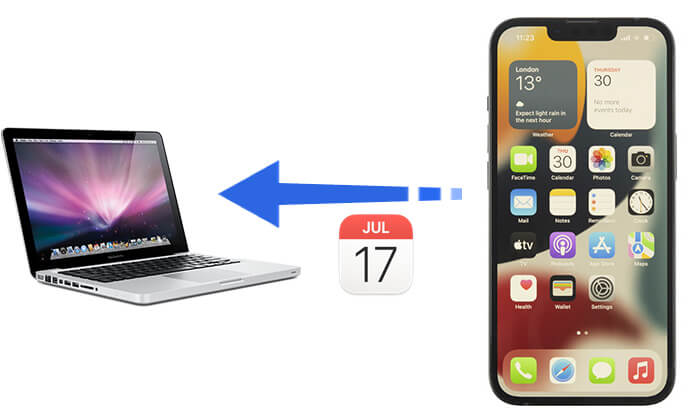
Wenn Sie Ihren Kalender lieber übertragen möchten, ohne iCloud, WLAN oder das Risiko des Überschreibens von Daten zu verwenden, ist Coolmuster iOS Assistant die beste Wahl. Es handelt sich um ein leistungsstarkes iPhone-Datenverwaltungstool , mit dem Sie Ihren iPhone-Kalender direkt auf Mac exportieren können, mit Optionen zum Exportieren als CSV-, HTML- oder TXT-Dateien, was die Archivierung oder Bearbeitung auf Ihrem Mac erleichtert. Darüber hinaus unterstützt es die Übertragung verschiedener Datentypen wie Kontakte, Nachrichten, Fotos und mehr.
Hauptfunktionen des iOS Assistenten:
Wie übertrage ich meinen Kalender vom iPhone auf Mac ? Befolgen Sie die folgenden Schritte:
01 Laden Sie das Programm herunter und installieren Sie es auf Ihrem Mac . Schließen Sie dann Ihr iPhone über ein USB-Kabel an. Die Software erkennt Ihr angeschlossenes iDevice automatisch und auf Ihrem Gerät erscheint ein Popup, das Sie auffordert, dem Programm zu vertrauen. Klicken Sie einfach im Programm auf „Weiter“, um fortzufahren.

02 Danach werden Ihre Geräteinformationen im rechten Bereich angezeigt, während auf der linken Seite verschiedene Inhaltsordner angezeigt werden.

03 Klicken Sie einfach auf die Schaltfläche „Kalender“, um rechts die Liste der Kalender mit Details anzuzeigen. Wählen Sie einen oder mehrere Kalender aus, die Sie von Ihrem Gerät auf Ihren Mac übertragen möchten, und klicken Sie dann auf „Exportieren“, um sie auf Ihrem Mac zu speichern.
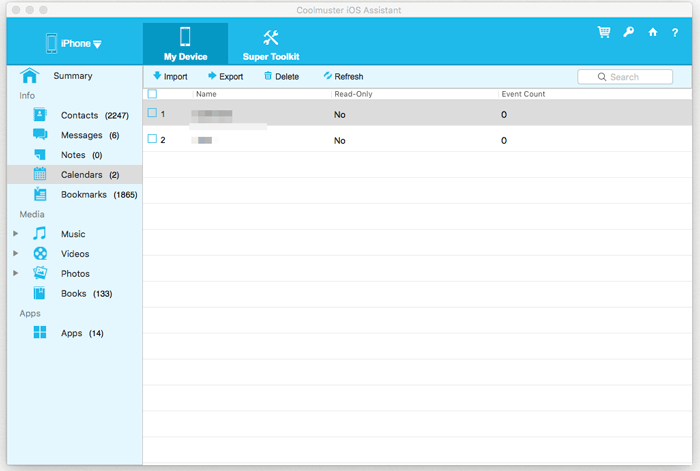
Video-Tutorial:
iTunes (oder Finder für macOS Catalina und höher) kann iPhone-Kalender mit Ihrem Mac synchronisieren, dabei werden jedoch alle Daten überschrieben, was bedeutet, dass die Kalender auf Ihrem Mac durch die Ihres iPhones ersetzt werden. Stellen Sie daher bitte sicher, dass die Daten auf Ihrem Mac gesichert sind, bevor Sie diese Funktion nutzen.
So übertragen Sie den Kalender mit iTunes/Finder vom iPhone auf Mac :
Schritt 1. Öffnen Sie iTunes auf Ihrem Mac (oder den Finder für macOS Catalina und höher).
Schritt 2. Verbinden Sie Ihr iPhone über ein USB-Kabel mit dem Mac und entsperren Sie Ihr iPhone.
Schritt 3. Klicken Sie auf das Gerätesymbol in der iTunes-Benutzeroberfläche, um zur Registerkarte „Info“ zu gelangen.
Schritt 4. Aktivieren Sie die Option „Kalender synchronisieren“ und wählen Sie dann entweder „Alle Kalender“ oder „Ausgewählte Kalender“.
Schritt 5. Klicken Sie auf die Schaltfläche „Übernehmen“, um mit der Synchronisierung Ihrer iPhone-Kalender mit Ihrem Mac zu beginnen.

iCloud ist die offizielle Synchronisierungsmethode von Apple, die Ihren iPhone-Kalender automatisch und ohne manuellen Eingriff mit Ihrem Mac synchronisiert. Allerdings ist iCloud auf eine Internetverbindung angewiesen und es können Synchronisierungsprobleme auftreten. ( Wie kann ich iCloud-Speicher freigeben ?)
So synchronisieren Sie iPhone- und Mac -Kalender mit iCloud:
Schritt 1. Öffnen Sie auf Ihrem iPhone „Einstellungen“ und tippen Sie auf Ihre „Apple-ID“ (den persönlichen Avatar oben). Gehen Sie zu „iCloud“, suchen Sie in der Liste der Apps, die iCloud verwenden, nach „Kalender“ und stellen Sie sicher, dass der Schalter aktiviert ist.
Schritt 2. Klicken Sie auf Ihrem Mac auf das „Apple-Menü“ in der oberen linken Ecke > „Systemeinstellungen“ (für macOS Ventura und höher) oder „Systemeinstellungen“ (für macOS Monterey und früher).
Schritt 3. Wählen Sie „Apple ID“ und klicken Sie dann auf „iCloud“. Stellen Sie sicher, dass in den iCloud-Optionen „Kalender“ aktiviert ist.

Schritt 4. Stellen Sie sicher, dass sowohl Ihr iPhone als auch Mac mit WLAN verbunden sind. Nach einigen Minuten werden Ihre iPhone-Kalenderdaten automatisch mit der „Kalender“-App auf Ihrem Mac synchronisiert.
Es gibt mehrere Gründe, warum Ihr iPhone-Kalender möglicherweise nicht mit Ihrem Mac synchronisiert wird:
Es gibt drei Möglichkeiten, Ihnen beim Übertragen des Kalenders vom iPhone auf Mac zu helfen. Wenn Sie Ihren iPhone-Kalender effizient, sicher und flexibel verwalten möchten, ist Coolmuster iOS Assistant die beste Wahl. Es ermöglicht Ihnen nicht nur den individuellen Export von Kalenderdaten ohne Auswirkungen auf vorhandene Daten, sondern unterstützt auch verschiedene Dateien wie Kontakte, Nachrichten, Fotos und mehr, wodurch die Verwaltung Ihres iOS Geräts effizienter wird!
Verwandte Artikel:
Wie synchronisiert man iPhone- und iPad-Kalender? Auf zwei einfache Arten gelöst
[Schritt-für-Schritt] Wie synchronisiere ich den iCloud-Kalender mit Google Kalender?
Die 4 besten Möglichkeiten, den Kalender vom iPhone aus zu drucken
Wie teile ich einen Kalender auf dem iPhone/iPad? Lösen Sie auf 4 bewährte Arten

 iOS-Übertragung
iOS-Übertragung
 Wie übertrage ich einen Kalender vom iPhone auf Mac ? Auf drei einfache Arten gelöst
Wie übertrage ich einen Kalender vom iPhone auf Mac ? Auf drei einfache Arten gelöst





